
**မိခင္တစ္ဦး အလုပ္လက္မဲ့ျဖစ္ရာမွ အခ်ဳပ္အေႏွာင္မွ လြတ္ေျမာက္ေအာင္ ျပဳလုပ္ရာတြင္
ကၽြမ္းက်င္သူျဖစ္လာ**
ဒိုနာပန္နယ္ အမည္ရွိ မိခင္တစ္ဦးသည္ လြန္ခဲ့သည့္ ႏွစ္ႏွစ္ခန္႔က အလုပ္လက္မဲ့ ျဖစ္ခဲ့ၿပီးေနာက္ စတန္႔ျပကြက္မ်ား ျပသရန္ ေလ့လာ လိုက္စားခဲ့ရာ အခ်ဳပ္အေႏွာင္မွ လြတ္ေျမာက္ေအာင္ ျပဳလုပ္ျပရာ၌ ကၽြမ္းက်င္သူတစ္ဦး ျဖစ္လာေၾကာင္း သိရသည္။ အသက္ ၄၉ ႏွစ္ အရြယ္ရွိ ကေလးသံုးေယာက္ အေမသည္ အေမရိကန္ ျပည္ေထာင္စု မက္ဆာခ်ဴးဆက္ျပည္နယ္ မက္ဒ္ေဝးၿမိဳ႕၌ ေနထိုင္ၿပီး သူသည္ စတန္႔ျပျခင္းကို ၁၇ ႏွစ္ အရြယ္ကတည္းက ဝါသနာပါခဲ့ရာ သူ၏ခင္ပြန္းျဖစ္သူ၏ ေရေအာက္စတန္႔ ျပကြက္မ်ားကို လြန္စြာ အထင္ႀကီး ေလးစားခဲ့သည္။ သူ၏ ခင္ပြန္းျဖစ္သူသည္ ေရေအာက္၌ ႀကိဳးခ်ည္ခံထားရရာမွ လြတ္ေျမာက္ေအာင္ ႐ုန္းထြက္ျပႏုိင္သည္။ သို႔ေသာ္ သူသည္ ႏွစ္ေပါင္း ၃၀ ၾကာခဲ့ၿပီးမွ ၂၀၀၉ ခုႏွစ္ေအာက္တိုဘာလတြင္ လူအမ်ားအား ရင္သပ္႐ႈေမာဖြယ္ စတန္႔ျပကြက္မ်ား ျပခဲ့ျခင္းျဖစ္သည္။ သူသည္ ၅၅ ေပါင္ေက်ာ္ အေလးခ်ိန္ရွိ သံႀကိဳးမ်ားျဖင့္ တုပ္ေႏွာင္ခံထားရရာမွ ၆၀ စကၠန္႔အတြင္း ႐ုန္းထြက္ကာ ေရေအာက္မွ အေပၚသို႔တက္လာႏုိင္သည္ဟု ဆိုသည္။

**iPhone ထဲက ေဒတာမ်ားကို အစအန မက်န္ေအာင္ ေဖ်ာက္ဖ်က္ျခင္း**
iPhone 5 လာေတာ့မယ္လို႔ သတင္းလည္းၾကားေရာ iPhone4 သံုးေနတဲ့ သူငယ္ခ်င္းတစ္ေယာက္က သူ႔ဖုန္းကို ေရာင္းၿပီး iPhone5 ဝယ္သံုးဖို႔ ဟန္ျပင္ေနတာ ေတြ႕ရပါတယ္။ ဒါေပမဲ့ သူ႔အိုင္ဖုန္းထဲက ေဒတာေတြကို အစအန မက်န္ေအာင္ ေဖ်ာက္ဖ်က္ဖို႔၊ Backup ျပန္မလုပ္ႏုိင္မယ့္ နည္းလမ္းကို ေမးလာေတာ့ အင္တာနက္ေပၚက ရွာေဖြေပးလိုက္လို႔ အဆင္ေျပသြားခဲ့ပါၿပီ။ ဒီနည္းလမ္းကို it ပရိသတ္ကိုလည္း မွ်ေဝေပးခ်င္မိတာနဲ႔ ဒီအပတ္ Mobile Tech က႑မွာ ေဖာ္ျပေပးလိုက္ရပါတယ္။
တကယ္ေတာ့ ေဒတာေတြကို Delete လုပ္ရာမွာ ျပန္သံုးခ်င္တဲ့ သီခ်င္း, Apps, Email, Game စတဲ့ ဖိုင္ေတြကို ကြန္ပ်ဴတာ၊ ဒါမွမဟုတ္ Storage Device တစ္ခုခုကို အရင္ဆံုး ကူးေျပာင္းထားသင့္ပါတယ္။ ဖုန္းေပၚမွာ ဒီနည္းနဲ႔ Delete လုပ္လိုက္တဲ့ ေဒတာေတြကို ျပန္ၿပီး Backup လုပ္လို႔ရေတာ့မွာ မဟုတ္လို႔ပါ။ iPhone မဟုတ္တဲ့ အျခားအမ်ဳိးအစားေတြမွာ MicroSD Card ကို အသံုးမ်ားတာေၾကာင့္ ဖုန္းေရာင္းမယ္၊ Service Center မွာ သြားျပင္မယ္ဆိုရင္ ကတ္ကို ထုတ္ယူထားလိုက္႐ံုပါပဲ။ Built-in Memory ကို တစ္ပါတည္း ထည့္ေပးထားၿပီး Micro SD Card Slot ေထာက္ပံ့မေပးထားတဲ့ iPhone ေပၚမွာေတာ့ ျပန္သံုးလိုတဲ့ ေဒတာေတြကို Storage တစ္ခုခုေပၚကို ယာယီ လႊဲေျပာင္းထားဖို႔ လိုအပ္ပါတယ္။
**iTunes ေပၚ Backup လုပ္ပါ**
ဒီနည္းလမ္းက iPhone ေပၚက ေဒတာေတြကို Delete မလုပ္ခင္ iTunes ေပၚ ယာယီ သိမ္းဆည္းထားတဲ့ နည္းပါ။ ကြန္ပ်ဴတာနဲ႔ ဦးစြာ ခ်ိတ္ဆက္ၿပီးတဲ့အခါ iTunes ကို ဖြင့္လိုက္ပါ။ Left Panel ေပၚမွာ ေပၚလာတဲ့ iPhone ကို Right Click ႏွိပ္ၿပီး Backup ကို ေရြးခ်ယ္ေပးရမွာ ျဖစ္ပါတယ္။ iTunes က သင့္ရဲ႕ iPhone ေပၚက ေဒတာေတြကို အလိုေလ်ာက္ သိမ္းဆည္းေပးထားမွာ ျဖစ္ပါတယ္။
**ကြန္ပ်ဴတာေပၚမွာ Sync လုပ္မယ္**
iTunes ဖြင့္မရတဲ့ မသံုးႏုိင္တဲ့ အေနအထားမ်ဳိးမွာ ကိုယ္ပိုင္သံုး ကြန္ပ်ဴတာေပၚမွာပဲ ေဒတာေတြ သိမ္းဆည္းသင့္ပါတယ္။ အရင္ဦးဆံုး iPhone Management Screen ေပၚက Version Section ထဲ ဝင္ေရာက္ၿပီး Restore ခလုတ္ကို ေရြးခ်ယ္ရမွာပါ။ ၿပီးရင္ေတာ့ ၫႊန္ၾကားတဲ့ Onscreen Instructions ေတြကို လိုက္လုပ္ေပးလိုက္ ရင္ Sync လုပ္ျခင္း ၿပီးဆံုးပါၿပီ။ ဒါေပမဲ့ iPhone ေပၚမွာ Setting App ထဲ ဝင္ေရာက္ၿပီး General ကို tap လုပ္ေပးရမွာ ျဖစ္ပါတယ္။ General ထဲကမွ ေအာက္ဆံုးမွာ ရွိတဲ့ Reset ကို အေရာက္သြားၿပီး ထပ္မံ ေရြးခ်ယ္ေပးရမွာ ျဖစ္ပါတယ္။
**Reset အမ်ဳိးအစား ေရြးခ်ယ္ပါ**
iPhone ေပၚမွာ က်န္ရွိေနေစခ်င္တဲ့ Settings ေတြကို ဒီ Reset Option က အဓိက ကာကြယ္ေပးမွာ ျဖစ္ပါတယ္။ ဒါေပမဲ့ ဘာကို အဓိကထားၿပီး Reset လုပ္ခ်င္လဲ ဆုိတာကိုေတာ့ Options ေတြထဲက ေရြးခ်ယ္ေပးရလိမ့္မယ္။
**Reset All Settings**
ဒီ Option က iPhone ေပၚက Delete လုပ္လိုက္တဲ့ Setting အားလံုးကို ဖ်က္ပစ္ၿပီး ႀကိဳတင္ၫႊန္းထားတဲ့ Default တစ္ခုခုကို လႊဲေျပာင္းေပးမွာ ျဖစ္ပါတယ္။ ေဒတာနဲ႔ Apps ေတြကိုေတာ့ ဒီ Option က ဖ်က္ေပးမွာ မဟုတ္ပါဘူး။
**Erase All Content & Setting**
ဖုန္းေပၚက ေဒတာအားလံုးကို တစ္ၿပိင္နက္ Delete လုပ္ခ်င္ရင္ သံုးရမယ့္ Option ျဖစ္ပါတယ္။ သီခ်င္း၊ ႐ုပ္ရွင္၊ Apps၊ ဂိမ္းနဲ႔ အျခား ဘယ္ေဒတာေတြကို မဆို သိမ္းက်ံဳး ဖ်က္ပစ္မွာေၾကာင့္ သတိထားၿပီး ေရြးခ်ယ္သင့္ပါတယ္။ Backup ျပန္မလုပ္ထားမိရင္ အေရးႀကီး ေဒတာေတြအားလံုး စကၠန္႔ပိုင္းအတြင္း ဆံုး႐ႈံးသြားႏုိင္တာကို သိထားသင့္ပါတယ္။
**Reset Network Setting**
Wireless Network Setting ေတြကို အရင္သံုးေနတဲ့ ပံုစံအတုိင္း ျပန္လိုခ်င္ရင္ ဒီ Option ကို Tap လုပ္ထားလိုက္တာ ပိုေကာင္းပါတယ္။
**Reset Keyboard Dictionary**
iPhone ေပၚက Dictionary နဲ႔ Spellchecker ေပၚမွာ ထပ္မံ ထည့္သြင္း ျဖည့္စြက္ထားတဲ့ စကားလံုး၊ Phrase နဲ႔ Spelling ေတြ အားလံုး ဖ်က္ပစ္ခ်င္ရင္ ဒီ Option ကို Tap လုပ္ထားလိုက္ပါ။
**Reset Home Screen Layout**
အခ်ိန္ယူၿပီး ထည့္သြင္းထားတဲ့ Folders နဲ႔ Apps ေတြကို နဂိုပံုစံအတိုင္း လက္ရာမယြင္း တစ္ေထရာတည္း ျပန္သံုးခ်င္တယ္ ဆိုရင္ေတာ့ ဒီ Optionကို Tap လုပ္ထားလိုက္ပါ။ Backup ျပန္လုပ္ရာမွာ ေနရာအထားအသို လက္ရာမယြင္း ျပန္သံုးႏုိင္ပါလိမ့္မယ္။
**Reset Location Warnings**
iPhone ရဲ႕ GPS စနစ္သံုးတဲ့ Apps ေတြကို ျပန္သံုးရာမွာ တည္ေနရာ ၫႊန္ျပဖို႔ Permission ေပးရမွာပါ။ တည္ေနရာ သတိေပးခ်က္ကို Default Off အေနအထားမွာ reset ျပန္လုပ္ခ်င္ရင္ေတာ့ ဒီ Optionကို on ထားလိုက္ပါ။ ႏွစ္သက္ရာ Reset Options ေတြကို ေရြးခ်ယ္ၿပီးတဲ့ အခါမွာေတာ့ Delete မလုပ္ခင္ ထပ္မံ အတည္ျပဳေပးရမွာ ျဖစ္ပါတယ္။ စိတ္ကူးေျပာင္းသြားရင္ေတာ့ Cancel ကို ႏွိပ္ၿပီး Reset Options ေတြကို ထပ္မံ ေျပာင္းလဲခြင့္ရွိပါတယ္။ Erase iPhone ကို ေရြးလိုက္ရင္ေတာ့ iPhone ေပၚက ေဒတာေတြကို စတင္ Delete လုပ္ၿပီး ျဖစ္ပါတယ္။ ေဒတာေတြ ဖ်က္ၿပီးတဲ့အခါမွာေတာ့ ဖုန္းကို ပါဝါ reset ျပန္လုပ္ရမွာ ျဖစ္ပါတယ္။ ဒီအခါမွာေတာ့ Settings အသစ္၊ ေနရာလြတ္အျပည့္နဲ႔ iPhone ကို ေတြ႕ျမင္ရမွာ ျဖစ္ပါတယ္။
***ေက်ာ္မိုးဦး**
--
Ƭнαиκƨ,
\\\ ///
/ \
| \\ // |
( | (.) (.) | )
-------------o00o-- (_)--o00o---------------
======ஜ۩۞۩ஜ=======
◄██▓░ Ѧя Ƨσяcɛяɛя ░▓██►

**မိခင္တစ္ဦး အလုပ္လက္မဲ့ျဖစ္ရာမွ အခ်ဳပ္အေႏွာင္မွ လြတ္ေျမာက္ေအာင္ ျပဳလုပ္ရာတြင္
ကၽြမ္းက်င္သူျဖစ္လာ**
ဒိုနာပန္နယ္ အမည္ရွိ မိခင္တစ္ဦးသည္ လြန္ခဲ့သည့္ ႏွစ္ႏွစ္ခန္႔က အလုပ္လက္မဲ့ ျဖစ္ခဲ့ၿပီးေနာက္ စတန္႔ျပကြက္မ်ား ျပသရန္ ေလ့လာ လိုက္စားခဲ့ရာ အခ်ဳပ္အေႏွာင္မွ လြတ္ေျမာက္ေအာင္ ျပဳလုပ္ျပရာ၌ ကၽြမ္းက်င္သူတစ္ဦး ျဖစ္လာေၾကာင္း သိရသည္။ အသက္ ၄၉ ႏွစ္ အရြယ္ရွိ ကေလးသံုးေယာက္ အေမသည္ အေမရိကန္ ျပည္ေထာင္စု မက္ဆာခ်ဴးဆက္ျပည္နယ္ မက္ဒ္ေဝးၿမိဳ႕၌ ေနထိုင္ၿပီး သူသည္ စတန္႔ျပျခင္းကို ၁၇ ႏွစ္ အရြယ္ကတည္းက ဝါသနာပါခဲ့ရာ သူ၏ခင္ပြန္းျဖစ္သူ၏ ေရေအာက္စတန္႔ ျပကြက္မ်ားကို လြန္စြာ အထင္ႀကီး ေလးစားခဲ့သည္။ သူ၏ ခင္ပြန္းျဖစ္သူသည္ ေရေအာက္၌ ႀကိဳးခ်ည္ခံထားရရာမွ လြတ္ေျမာက္ေအာင္ ႐ုန္းထြက္ျပႏုိင္သည္။ သို႔ေသာ္ သူသည္ ႏွစ္ေပါင္း ၃၀ ၾကာခဲ့ၿပီးမွ ၂၀၀၉ ခုႏွစ္ေအာက္တိုဘာလတြင္ လူအမ်ားအား ရင္သပ္႐ႈေမာဖြယ္ စတန္႔ျပကြက္မ်ား ျပခဲ့ျခင္းျဖစ္သည္။ သူသည္ ၅၅ ေပါင္ေက်ာ္ အေလးခ်ိန္ရွိ သံႀကိဳးမ်ားျဖင့္ တုပ္ေႏွာင္ခံထားရရာမွ ၆၀ စကၠန္႔အတြင္း ႐ုန္းထြက္ကာ ေရေအာက္မွ အေပၚသို႔တက္လာႏုိင္သည္ဟု ဆိုသည္။
**iPhone ထဲက ေဒတာမ်ားကို အစအန မက်န္ေအာင္ ေဖ်ာက္ဖ်က္ျခင္း**
iPhone 5 လာေတာ့မယ္လို႔ သတင္းလည္းၾကားေရာ iPhone4 သံုးေနတဲ့ သူငယ္ခ်င္းတစ္ေယာက္က သူ႔ဖုန္းကို ေရာင္းၿပီး iPhone5 ဝယ္သံုးဖို႔ ဟန္ျပင္ေနတာ ေတြ႕ရပါတယ္။ ဒါေပမဲ့ သူ႔အိုင္ဖုန္းထဲက ေဒတာေတြကို အစအန မက်န္ေအာင္ ေဖ်ာက္ဖ်က္ဖို႔၊ Backup ျပန္မလုပ္ႏုိင္မယ့္ နည္းလမ္းကို ေမးလာေတာ့ အင္တာနက္ေပၚက ရွာေဖြေပးလိုက္လို႔ အဆင္ေျပသြားခဲ့ပါၿပီ။ ဒီနည္းလမ္းကို it ပရိသတ္ကိုလည္း မွ်ေဝေပးခ်င္မိတာနဲ႔ ဒီအပတ္ Mobile Tech က႑မွာ ေဖာ္ျပေပးလိုက္ရပါတယ္။
တကယ္ေတာ့ ေဒတာေတြကို Delete လုပ္ရာမွာ ျပန္သံုးခ်င္တဲ့ သီခ်င္း, Apps, Email, Game စတဲ့ ဖိုင္ေတြကို ကြန္ပ်ဴတာ၊ ဒါမွမဟုတ္ Storage Device တစ္ခုခုကို အရင္ဆံုး ကူးေျပာင္းထားသင့္ပါတယ္။ ဖုန္းေပၚမွာ ဒီနည္းနဲ႔ Delete လုပ္လိုက္တဲ့ ေဒတာေတြကို ျပန္ၿပီး Backup လုပ္လို႔ရေတာ့မွာ မဟုတ္လို႔ပါ။ iPhone မဟုတ္တဲ့ အျခားအမ်ဳိးအစားေတြမွာ MicroSD Card ကို အသံုးမ်ားတာေၾကာင့္ ဖုန္းေရာင္းမယ္၊ Service Center မွာ သြားျပင္မယ္ဆိုရင္ ကတ္ကို ထုတ္ယူထားလိုက္႐ံုပါပဲ။ Built-in Memory ကို တစ္ပါတည္း ထည့္ေပးထားၿပီး Micro SD Card Slot ေထာက္ပံ့မေပးထားတဲ့ iPhone ေပၚမွာေတာ့ ျပန္သံုးလိုတဲ့ ေဒတာေတြကို Storage တစ္ခုခုေပၚကို ယာယီ လႊဲေျပာင္းထားဖို႔ လိုအပ္ပါတယ္။
**iTunes ေပၚ Backup လုပ္ပါ**
ဒီနည္းလမ္းက iPhone ေပၚက ေဒတာေတြကို Delete မလုပ္ခင္ iTunes ေပၚ ယာယီ သိမ္းဆည္းထားတဲ့ နည္းပါ။ ကြန္ပ်ဴတာနဲ႔ ဦးစြာ ခ်ိတ္ဆက္ၿပီးတဲ့အခါ iTunes ကို ဖြင့္လိုက္ပါ။ Left Panel ေပၚမွာ ေပၚလာတဲ့ iPhone ကို Right Click ႏွိပ္ၿပီး Backup ကို ေရြးခ်ယ္ေပးရမွာ ျဖစ္ပါတယ္။ iTunes က သင့္ရဲ႕ iPhone ေပၚက ေဒတာေတြကို အလိုေလ်ာက္ သိမ္းဆည္းေပးထားမွာ ျဖစ္ပါတယ္။
**ကြန္ပ်ဴတာေပၚမွာ Sync လုပ္မယ္**
iTunes ဖြင့္မရတဲ့ မသံုးႏုိင္တဲ့ အေနအထားမ်ဳိးမွာ ကိုယ္ပိုင္သံုး ကြန္ပ်ဴတာေပၚမွာပဲ ေဒတာေတြ သိမ္းဆည္းသင့္ပါတယ္။ အရင္ဦးဆံုး iPhone Management Screen ေပၚက Version Section ထဲ ဝင္ေရာက္ၿပီး Restore ခလုတ္ကို ေရြးခ်ယ္ရမွာပါ။ ၿပီးရင္ေတာ့ ၫႊန္ၾကားတဲ့ Onscreen Instructions ေတြကို လိုက္လုပ္ေပးလိုက္ ရင္ Sync လုပ္ျခင္း ၿပီးဆံုးပါၿပီ။ ဒါေပမဲ့ iPhone ေပၚမွာ Setting App ထဲ ဝင္ေရာက္ၿပီး General ကို tap လုပ္ေပးရမွာ ျဖစ္ပါတယ္။ General ထဲကမွ ေအာက္ဆံုးမွာ ရွိတဲ့ Reset ကို အေရာက္သြားၿပီး ထပ္မံ ေရြးခ်ယ္ေပးရမွာ ျဖစ္ပါတယ္။
**Reset အမ်ဳိးအစား ေရြးခ်ယ္ပါ**
iPhone ေပၚမွာ က်န္ရွိေနေစခ်င္တဲ့ Settings ေတြကို ဒီ Reset Option က အဓိက ကာကြယ္ေပးမွာ ျဖစ္ပါတယ္။ ဒါေပမဲ့ ဘာကို အဓိကထားၿပီး Reset လုပ္ခ်င္လဲ ဆုိတာကိုေတာ့ Options ေတြထဲက ေရြးခ်ယ္ေပးရလိမ့္မယ္။
**Reset All Settings**
ဒီ Option က iPhone ေပၚက Delete လုပ္လိုက္တဲ့ Setting အားလံုးကို ဖ်က္ပစ္ၿပီး ႀကိဳတင္ၫႊန္းထားတဲ့ Default တစ္ခုခုကို လႊဲေျပာင္းေပးမွာ ျဖစ္ပါတယ္။ ေဒတာနဲ႔ Apps ေတြကိုေတာ့ ဒီ Option က ဖ်က္ေပးမွာ မဟုတ္ပါဘူး။
**Erase All Content & Setting**
ဖုန္းေပၚက ေဒတာအားလံုးကို တစ္ၿပိင္နက္ Delete လုပ္ခ်င္ရင္ သံုးရမယ့္ Option ျဖစ္ပါတယ္။ သီခ်င္း၊ ႐ုပ္ရွင္၊ Apps၊ ဂိမ္းနဲ႔ အျခား ဘယ္ေဒတာေတြကို မဆို သိမ္းက်ံဳး ဖ်က္ပစ္မွာေၾကာင့္ သတိထားၿပီး ေရြးခ်ယ္သင့္ပါတယ္။ Backup ျပန္မလုပ္ထားမိရင္ အေရးႀကီး ေဒတာေတြအားလံုး စကၠန္႔ပိုင္းအတြင္း ဆံုး႐ႈံးသြားႏုိင္တာကို သိထားသင့္ပါတယ္။
**Reset Network Setting**
Wireless Network Setting ေတြကို အရင္သံုးေနတဲ့ ပံုစံအတုိင္း ျပန္လိုခ်င္ရင္ ဒီ Option ကို Tap လုပ္ထားလိုက္တာ ပိုေကာင္းပါတယ္။
**Reset Keyboard Dictionary**
iPhone ေပၚက Dictionary နဲ႔ Spellchecker ေပၚမွာ ထပ္မံ ထည့္သြင္း ျဖည့္စြက္ထားတဲ့ စကားလံုး၊ Phrase နဲ႔ Spelling ေတြ အားလံုး ဖ်က္ပစ္ခ်င္ရင္ ဒီ Option ကို Tap လုပ္ထားလိုက္ပါ။
**Reset Home Screen Layout**
အခ်ိန္ယူၿပီး ထည့္သြင္းထားတဲ့ Folders နဲ႔ Apps ေတြကို နဂိုပံုစံအတိုင္း လက္ရာမယြင္း တစ္ေထရာတည္း ျပန္သံုးခ်င္တယ္ ဆိုရင္ေတာ့ ဒီ Optionကို Tap လုပ္ထားလိုက္ပါ။ Backup ျပန္လုပ္ရာမွာ ေနရာအထားအသို လက္ရာမယြင္း ျပန္သံုးႏုိင္ပါလိမ့္မယ္။
**Reset Location Warnings**
iPhone ရဲ႕ GPS စနစ္သံုးတဲ့ Apps ေတြကို ျပန္သံုးရာမွာ တည္ေနရာ ၫႊန္ျပဖို႔ Permission ေပးရမွာပါ။ တည္ေနရာ သတိေပးခ်က္ကို Default Off အေနအထားမွာ reset ျပန္လုပ္ခ်င္ရင္ေတာ့ ဒီ Optionကို on ထားလိုက္ပါ။ ႏွစ္သက္ရာ Reset Options ေတြကို ေရြးခ်ယ္ၿပီးတဲ့ အခါမွာေတာ့ Delete မလုပ္ခင္ ထပ္မံ အတည္ျပဳေပးရမွာ ျဖစ္ပါတယ္။ စိတ္ကူးေျပာင္းသြားရင္ေတာ့ Cancel ကို ႏွိပ္ၿပီး Reset Options ေတြကို ထပ္မံ ေျပာင္းလဲခြင့္ရွိပါတယ္။ Erase iPhone ကို ေရြးလိုက္ရင္ေတာ့ iPhone ေပၚက ေဒတာေတြကို စတင္ Delete လုပ္ၿပီး ျဖစ္ပါတယ္။ ေဒတာေတြ ဖ်က္ၿပီးတဲ့အခါမွာေတာ့ ဖုန္းကို ပါဝါ reset ျပန္လုပ္ရမွာ ျဖစ္ပါတယ္။ ဒီအခါမွာေတာ့ Settings အသစ္၊ ေနရာလြတ္အျပည့္နဲ႔ iPhone ကို ေတြ႕ျမင္ရမွာ ျဖစ္ပါတယ္။
***ေက်ာ္မိုးဦး**
--
Ƭнαиκƨ,
\\\ ///
/ \
| \\ // |
( | (.) (.) | )
-------------o00o-- (_)--o00o---------------
======ஜ۩۞۩ஜ=======
◄██▓░ Ѧя Ƨσяcɛяɛя ░▓██►

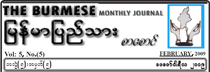







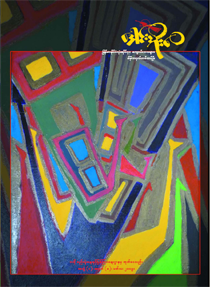






No comments:
Post a Comment